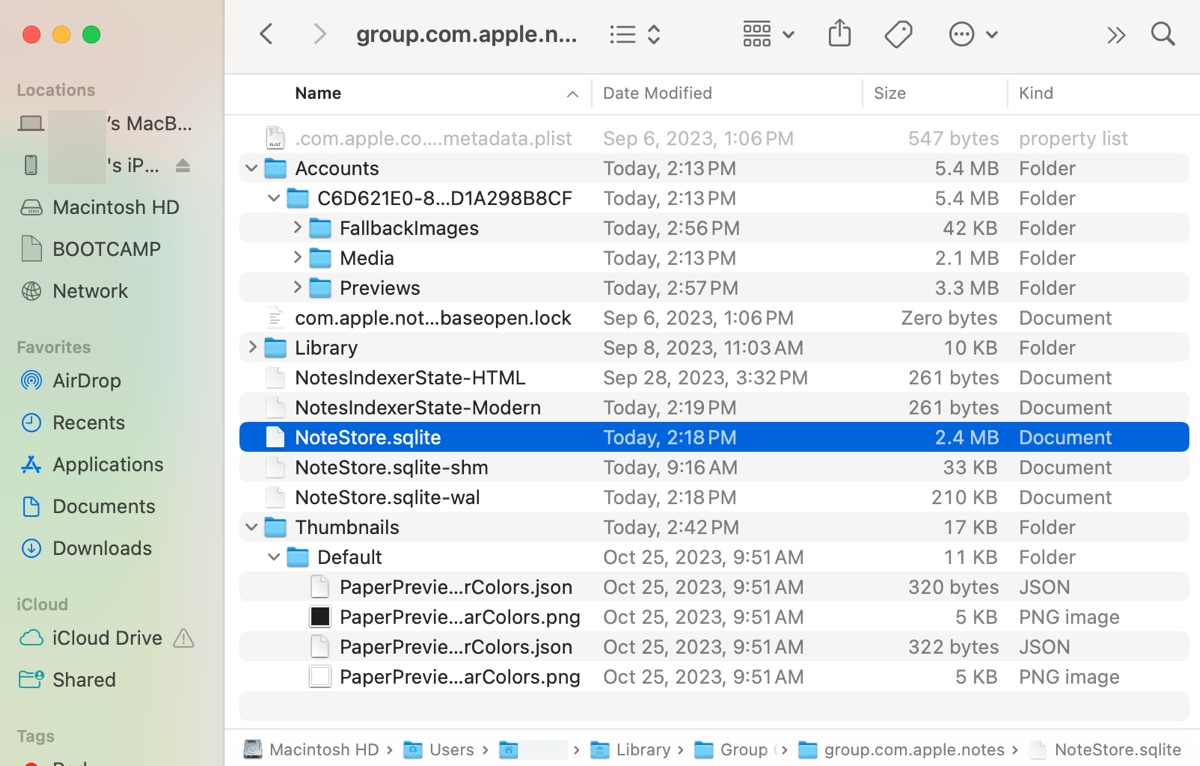Normalmente accedemos a nuestros datos de notas a través de la aplicación Notas en Mac. ¿Pero sabes dónde se almacenan estas notas en tu Mac? Si no, este post te dará la respuesta. Comprender la ruta de la carpeta de Notas puede ser útil si planeas recuperar notas eliminadas o desaparecidas o hacer una copia de seguridad manualmente.
¿Dónde se almacenan las notas de Apple en Mac?
En tu Mac, los archivos de Notas se almacenan en diferentes carpetas, dependiendo si son notas locales o notas de iCloud. Los archivos típicamente contienen todo el texto de las notas, fotos, medios, películas, videos, gráficos, dibujos, garabatos y cualquier otro tipo de datos guardados en la aplicación Notas.
Recuerda que la ruta y estructuras de carpetas pueden variar entre diferentes versiones de macOS. Las versiones más antiguas de OS X tienden a tener menos subcarpetas y archivos, mientras que las versiones más nuevas de macOS tienen más.
¿Dónde se almacenan las notas locales en Mac?
La ruta de la carpeta de Notas para aquellas almacenadas localmente en tu Mac es:
~/Library/Group Containers/group.com.apple.notes
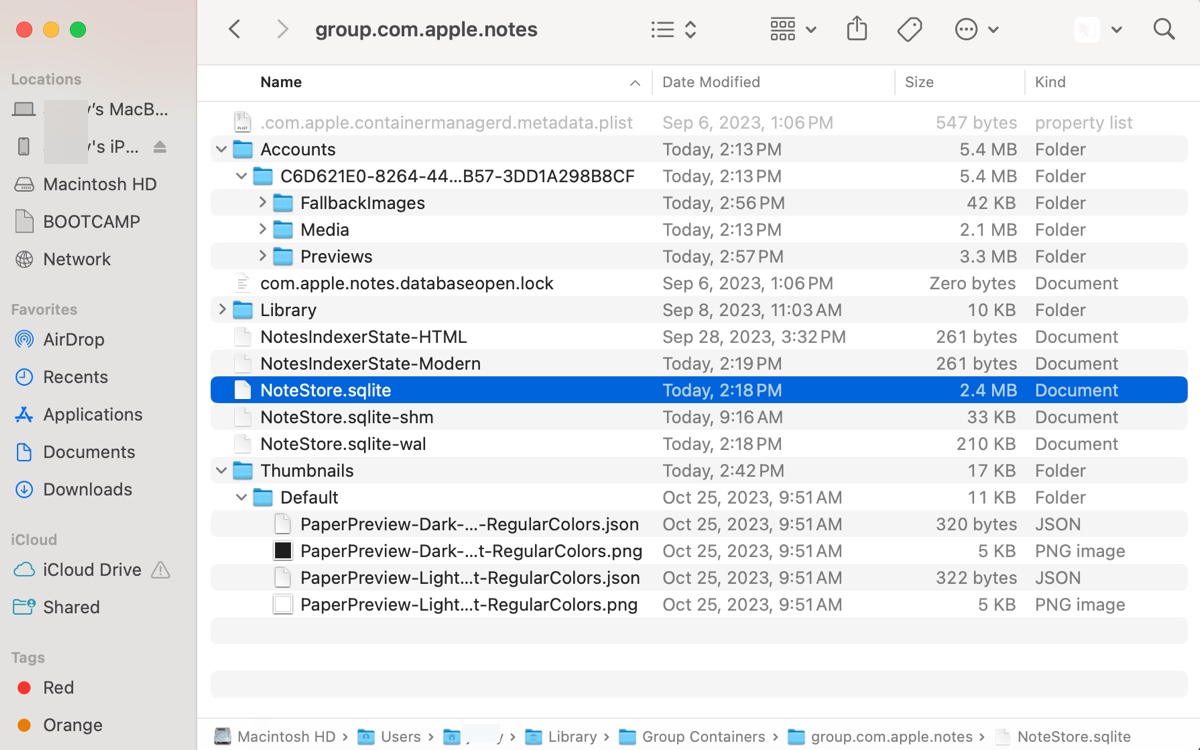
En este directorio, encontrarás todas las notas locales en tu Mac, incluyendo las notas de iCloud en caché. Aquí tienes un desglose del contenido de las notas:
NoteStore.sqlite: Aquí es donde se almacenan las notas reales. Es un archivo de base de datos SQLite local, reservando todas las notas e información relacionada con las notas. Si deseas verlo, necesitarás un visualizador de SQLite gratuito como Liya, DBeaver o DB Browser for SQLite.
/Library/Preferences/group.com.apple.notes.plist: Este es el archivo de preferencias local de Notas, con muchas de sus configuraciones privadas de Apple y que podrían no ser modificadas.
/Accounts/Previews: Contiene archivos PNG nombrados con un UUID único generado por la aplicación Notas.
/Accounts/Media: Esta carpeta almacena los medios que has pegado en Notas, como imágenes grandes, enlaces, videos y otros elementos.
.com.apple.containermanagerd.metadata.plist: Es un archivo de preferencias oculto que se puede revelar manteniendo presionado Command-Shift-Period. Contiene metadatos utilizados por Notas, por ejemplo, configuraciones de UUID, y alguna información de ID de usuario o grupo POSIX.
com.apple.notes.databaseopen.lock: Es un archivo de bloqueo utilizado cuando Notas se ejecuta y se elimina o se guarda cuando se cierra.
Si estás utilizando una versión obsoleta del sistema operativo como Maverics, prueba la siguiente ruta en su lugar:
~/Library/Container/com.apple.notes/Data/Library/Notes
o
~/Library/Containers/com.apple.Notes/Data/Library/CoreData/ExternalRecords
¿Dónde se almacenan las notas de iCloud en Mac?
La mayoría de los datos de Notas de iCloud se mantienen en los servidores de iCloud de Apple a través del marco y la API de CloudKit en una base de datos remota. Dicho esto, cuando agregas una nota a iCloud, se sincronizará automáticamente con los servidores de iCloud. Aunque puedes ver algunos de los archivos de notas utilizando la interfaz web de CloudKit, se requiere una cuenta de desarrollador de Apple.
Aunque la mayoría de los datos de Notas de iCloud se envían al servidor, todavía hay algunos datos parcialmente reflejados almacenados localmente en las siguientes carpetas:
- ~/Library/Containers/com.apple.Notes.datastore
- ~/Library/Containers/Notes/Data
- ~/Library/Containers/Notes/Data/Library/Notes
- ~/Library/Containers/Notes/Data/CloudKit
¡Comparte estas rutas de carpetas de Notas con otros!
¿Cómo acceder a la carpeta de Notas en Mac?
La forma más fácil de acceder a la carpeta de Notas almacenada en Mac es a través del menú Ir. Para hacer esto:
- Abre una ventana del Finder.
- Elige Ir > Ir a la carpeta en la barra de menú.
- Pega la ruta de tu carpeta de Notas y presiona Enter.
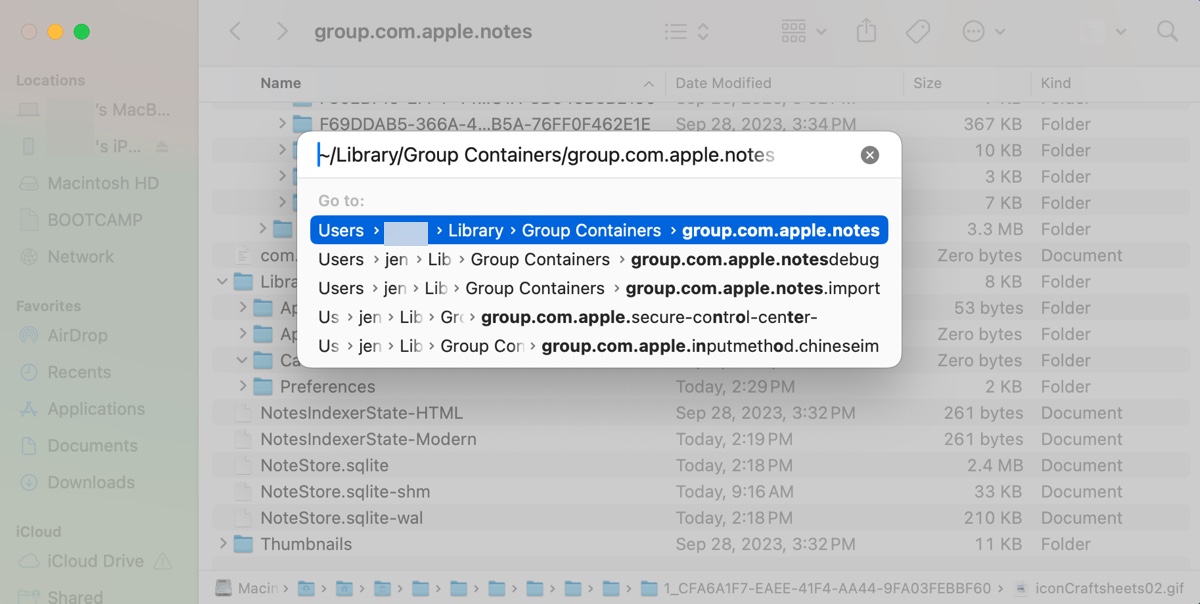
Ayuda a otros a aprender dónde se almacenan las notas en Mac Sequoia, Sonoma, Ventura, Monterey, Big Sur, Catalina, Mojave, High Sierra, Sierra, o alguna versión anterior compartiendo esta publicación!
¿Faltan notas en Mac? Recupera notas eliminadas o desaparecidas en Mac
Si tus notas se han eliminado por accidente o están desaparecidas, puedes utilizar una herramienta profesional de recuperación de datos como iBoysoft Data Recovery for Mac para recuperarlas. Esta herramienta ofrece escaneo y vista previa gratuitos, lo que te permite probar si tus notas perdidas son recuperables.
Con él, puedes recuperar todo tipo de archivos de notas, incluyendo textos, imágenes, videos, audio, documentos y otros elementos de cualquier Mac que ejecute OS X El Capitan o posterior. Aquí tienes cómo recuperar notas en Mac con él:
Paso 1: Descarga iBoysoft Data Recovery for Mac de forma gratuita.
Paso 2: Selecciona tu disco duro interno y haz clic en Buscar datos perdidos.

Paso 3: Después de que el escaneo esté completo, encuentra las notas eliminadas o desaparecidas y previsualiza el contenido.

Paso 4: Selecciona las notas que deseas recuperar, luego haz clic en el botón Recuperar para guardarlas en una ubicación diferente.

Así es como se recuperan las notas en un MacBook o Mac de escritorio con una herramienta dedicada. Si tienes iCloud activado para Notas en Mac, puedes recuperar notas desde iCloud.
¿Cómo recuperar notas desde iCloud?
- Inicia sesión con tu ID de Apple en iCloud.com.
- Abre Notas y selecciona "Recientemente eliminado".
- Elige la nota que deseas recuperar, luego haz clic en Recuperar para moverla a la carpeta Notas.
Comparte este artículo para beneficiar a otros que encuentren que sus notas han desaparecido de Mac.
¿Cómo hacer una copia de seguridad de las Notas en Mac?
Para evitar perder notas importantes en Mac, considera mantener una copia local de todas las notas en un disco externo. Para hacerlo, puedes exportar todas las notas desde tu Mac o hacer una copia de seguridad de la carpeta de notas.
Para exportar todas las notas desde tu Mac, abre Notas, haz clic en Archivo > Exportar como PDF en la barra de menú, luego nombra el archivo PDF y elige dónde debe guardarse.
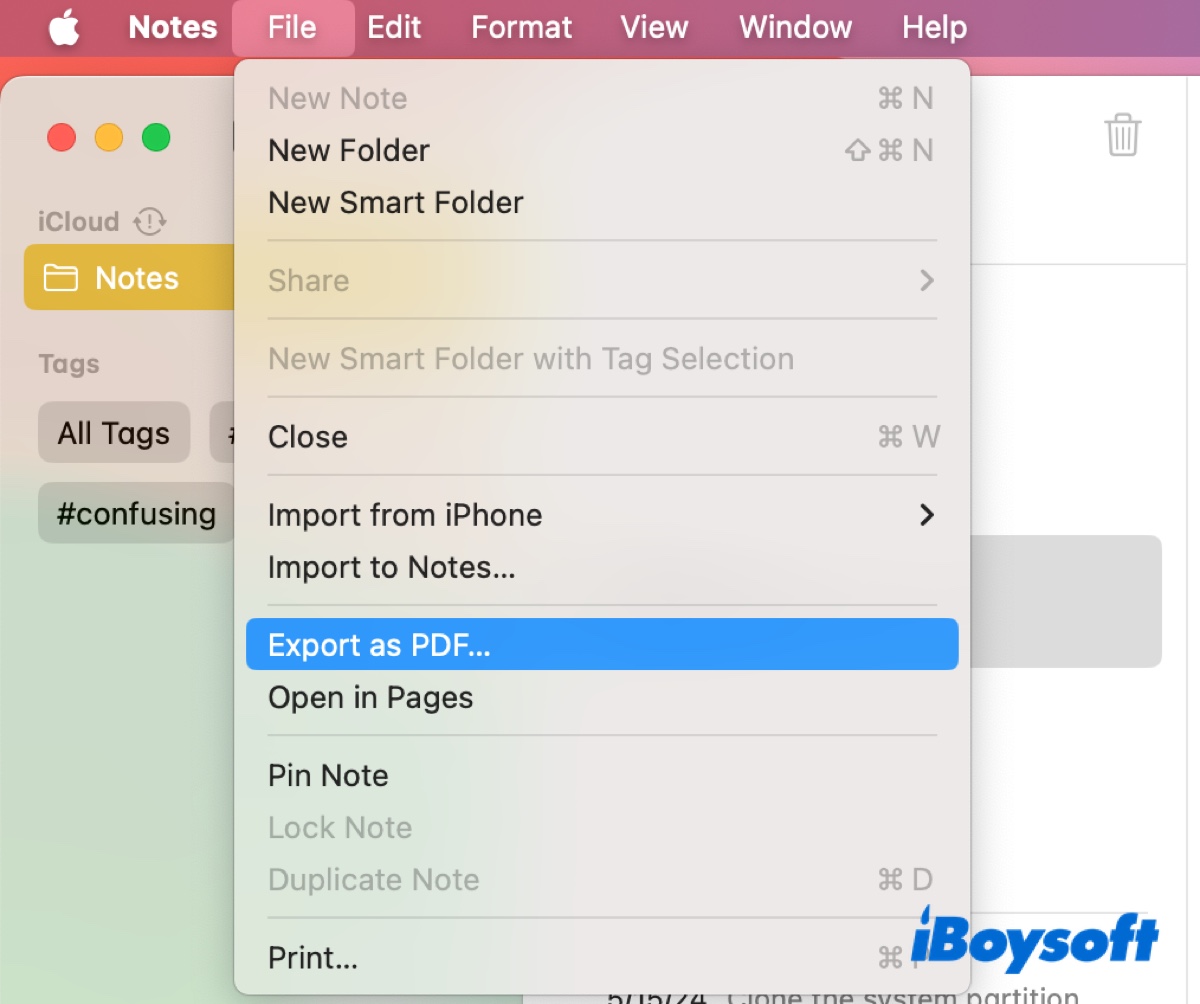
Para hacer una copia de seguridad de la carpeta de notas en Mac, abre Finder, haz clic en Ir > Ir a la carpeta, y pega la ruta de la carpeta de notas: ~/Library/Group Containers/group.com.apple.notes, luego copia todos los archivos a la ubicación de la copia de seguridad.
¿Cómo restaurar Notas en Mac?
Una vez que tengas una copia de seguridad del directorio de la carpeta de Notas, puedes restaurar las notas eliminadas o las que faltan en tu Mac fácilmente. Simplemente navega hasta la ruta de la carpeta de Notas y coloca los archivos de respaldo en la misma ubicación, luego inicia Notas. Una cosa a tener en cuenta es que la copia de seguridad solo contiene las notas que existían en el momento de la copia de seguridad. Por lo tanto, cualquier cambio realizado después de la copia de seguridad se borrará después de la restauración.
Esperemos que esta publicación proporcione la información que necesitas. ¡Si la encuentras útil, compártela!